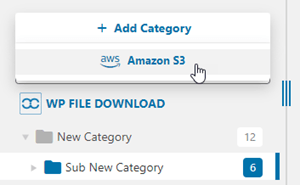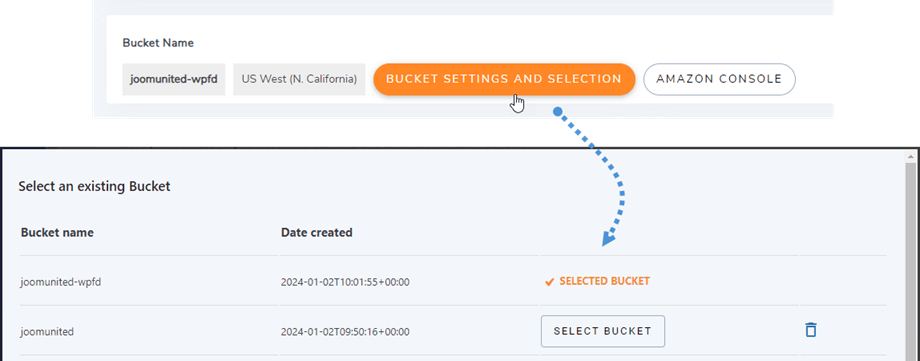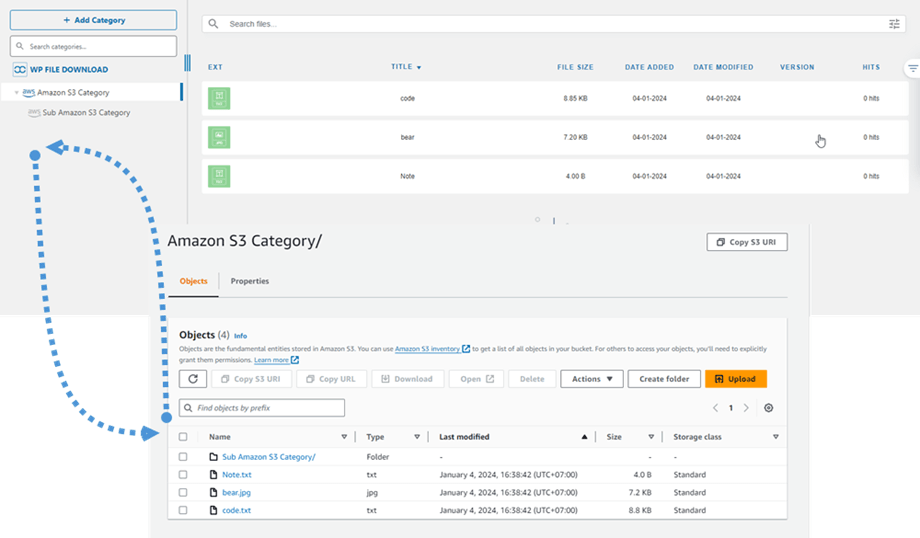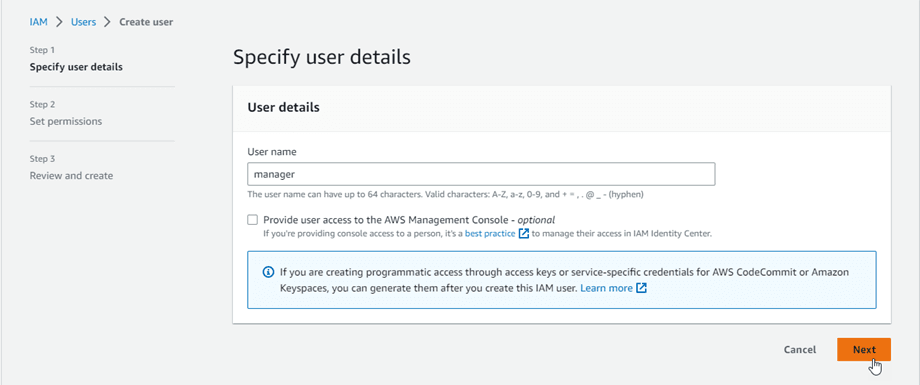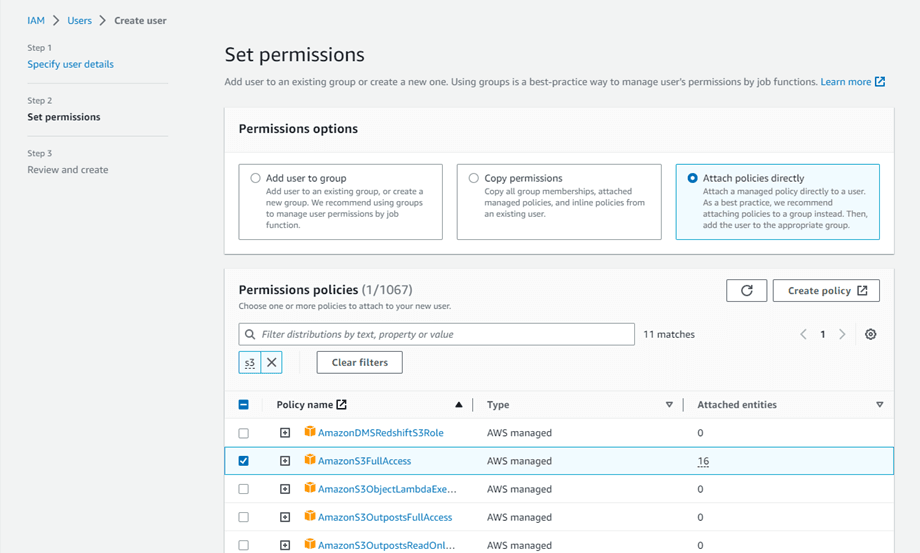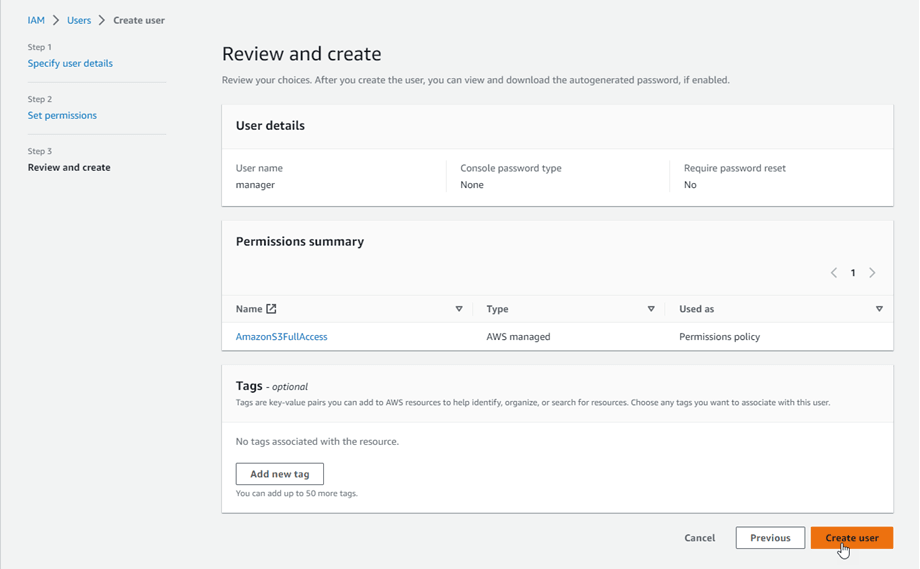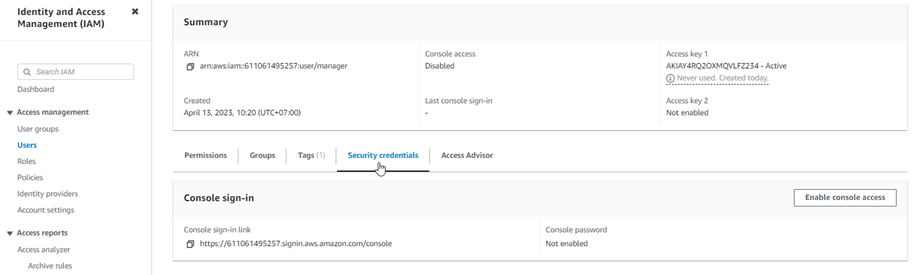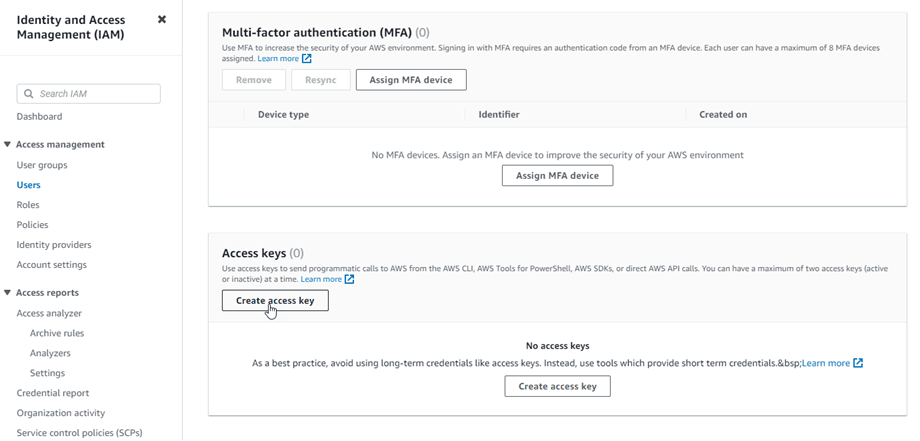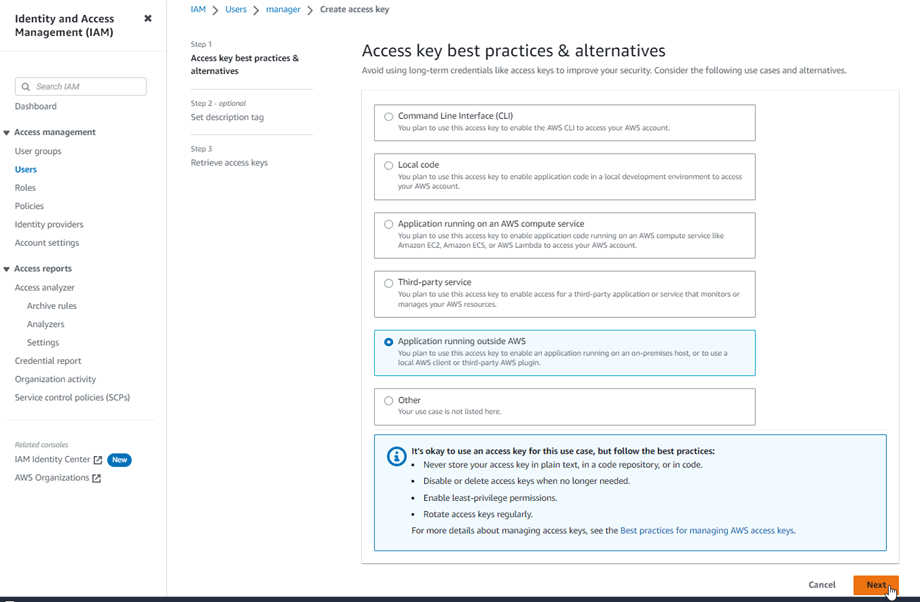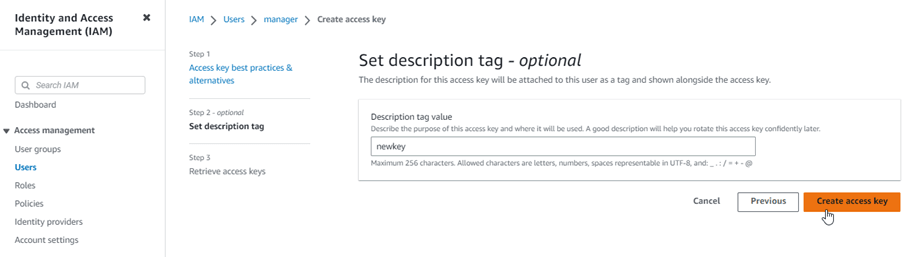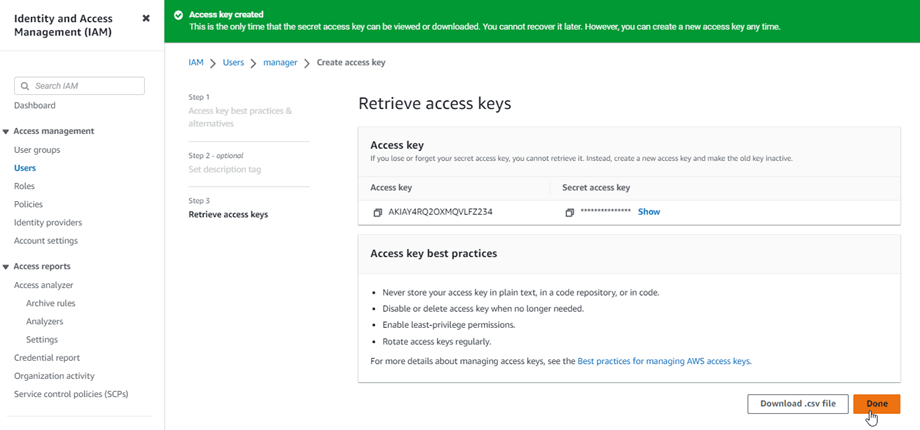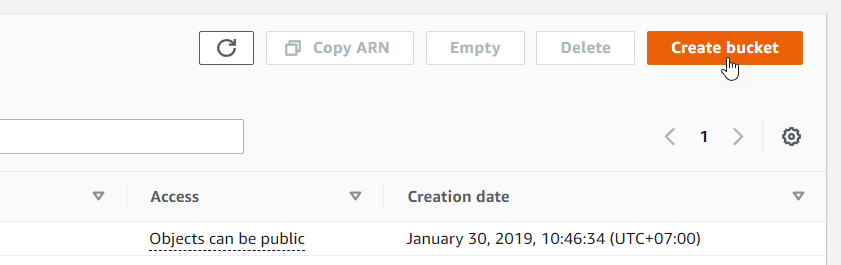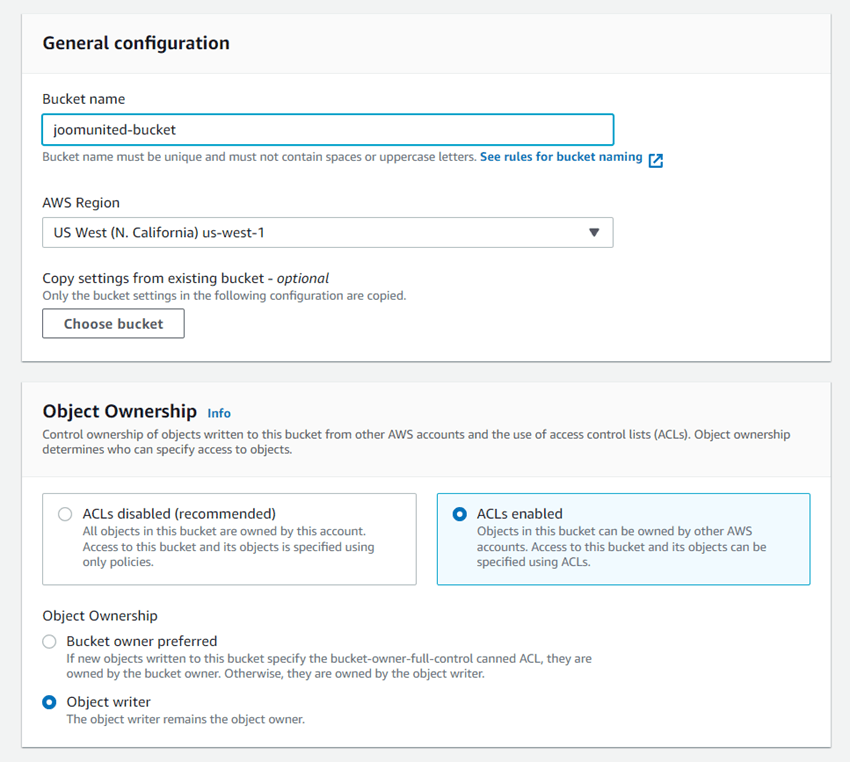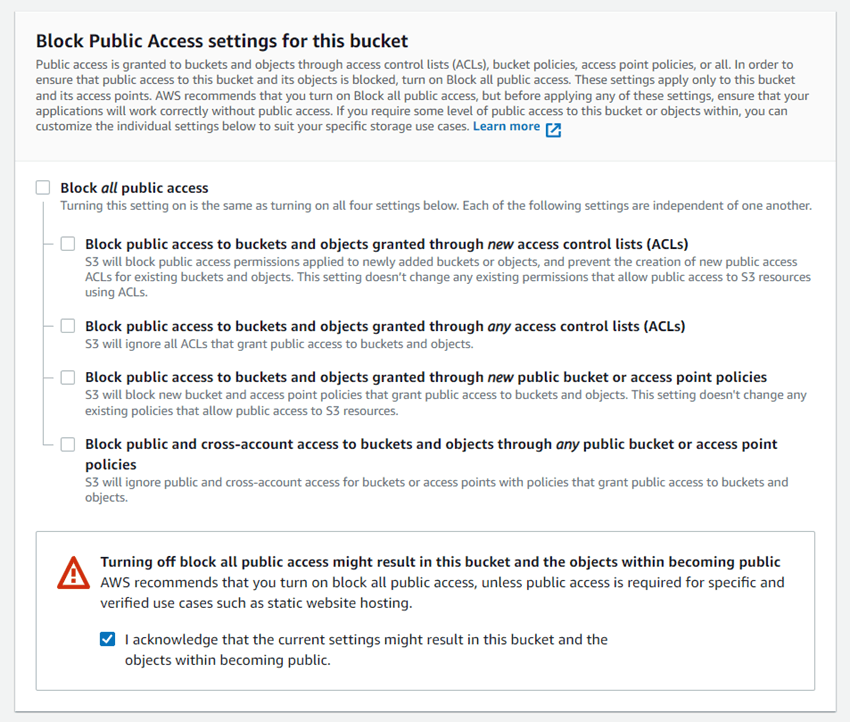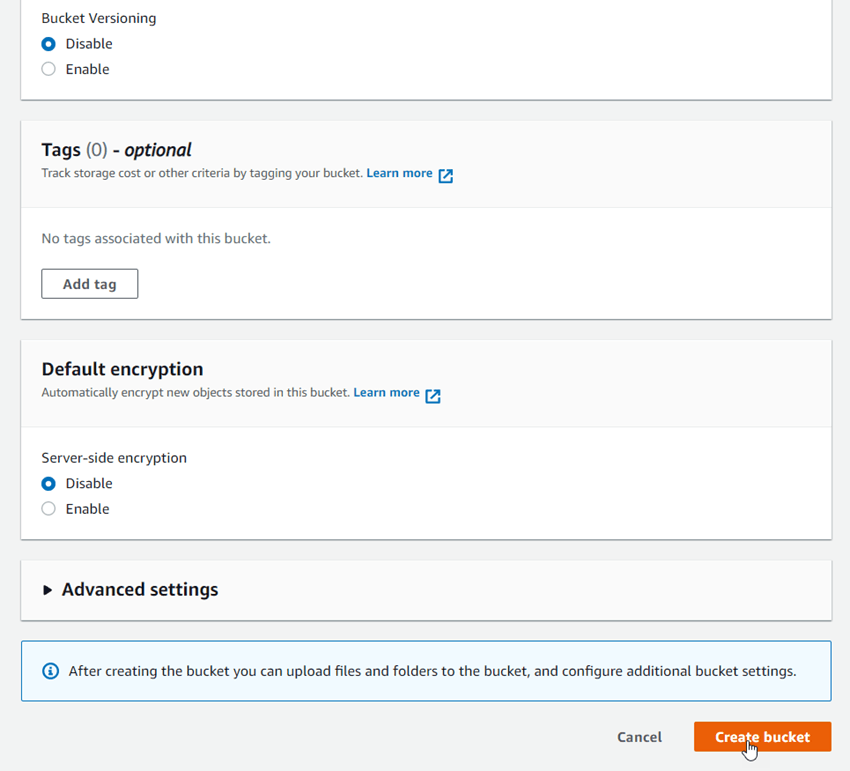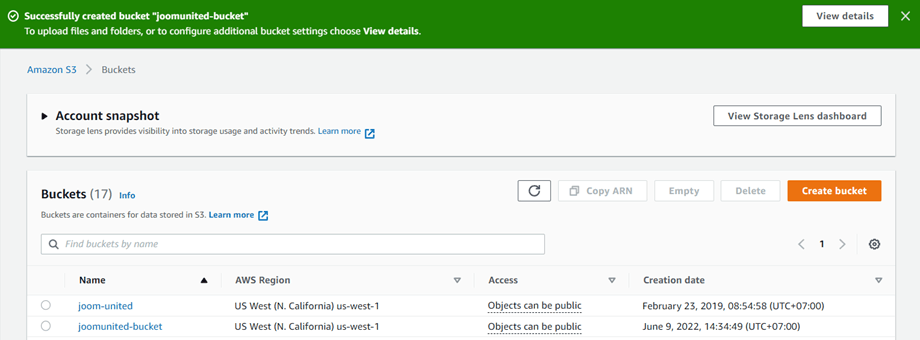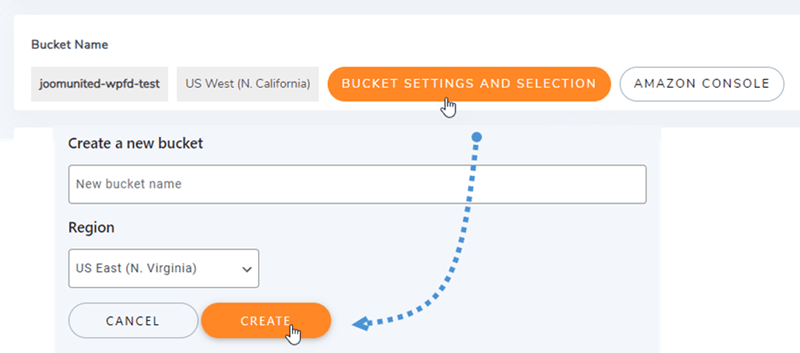Addon WP File Download : Integrasi Amazon S3
1. Masuk ke Amazon S3 di WP File Download
Kembali ke dasbor WordPress dan klik menu WP File Download > Koneksi Cloud > tab Amazon S3. Tempel kode berikut ke dalam kolom formulir:
- ID Kunci Akses
- Kunci Akses Rahasia
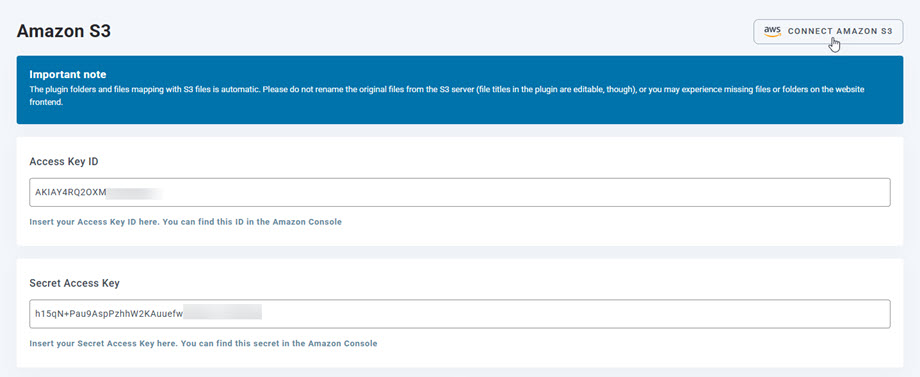
Setelah itu, simpan pengaturan dan koneksi akan berhasil. Sekarang Anda dapat membuat kategori S3 baru di dasbor WP File Download .
2. Bagaimana cara kerjanya? Apa yang dapat saya lakukan dengan Amazon S3?
Bagaimana cara kerjanya?
Setelah Anda menghubungkan WP File Download dengan Amazon S3 dan silakan pilih bucket atau buat yang baru di mana semua data Anda akan disimpan.
Apa arah sinkronisasi?
Ia bekerja di kedua arah! Anda dapat menambahkan file dari Amazon S3 dan melihatnya di WP File Download atau menambahkan file di WP File Download dan melihatnya di Amazon S3. Itu gila! Ya, kami tahu ☺
3. Buat pengguna IAM
Integrasi Amazon S3 dengan WP File Download disertakan dalam Add-on. Anda perlu menginstal add-on (plugin) ini selain WP File Download. Addon ini juga mencakup integrasi untuk Google Drive, Dropbox, dan OneDrive .
Pertama, Anda perlu masuk ke Amazon Console atau mendaftar jika Anda tidak memiliki akun AWS S3.
Setelah Anda masuk ke konsol, Anda perlu membuat pengguna IAM baru. Lalu buka halaman Pengguna IAM di Konsol AWS, dan klik Tambahkan pengguna .
Langkah 1: masukkan nama pengguna, lalu klik Berikutnya .
Langkah 2: Untuk mengizinkan pengguna baru mengelola bucket dan objek di layanan S3, Anda perlu memberikan izin khusus. Pilih “Lampirkan kebijakan secara langsung” , lalu masukkan “S3” di kotak input kebijakan filter. Pilih “AmazonS3FullAccess” , lalu klik Berikutnya .
Langkah 3: Jika semuanya terlihat baik, klik Buat pengguna .
Buat kunci akses
Setelah berhasil membuat pengguna baru, Anda harus menavigasi ke Manajemen Akses> Pengguna > {pilih pengguna} > tab Kredensial keamanan.
Kemudian gulir ke bawah di Kunci akses , dan klik Buat kunci akses .
Pada Langkah 1: Akses praktik terbaik & alternatif utama, dan pilih Aplikasi berjalan di luar AWS . Kemudian klik Berikutnya .
Langkah Berikutnya 2: beri nama deskripsi di lapangan. Kemudian, klik Buat kunci akses .
Terakhir, layar kunci akses pengambilan akan ditampilkan dengan kredensial keamanan untuk pengguna, yang terdiri dari Access Key ID dan Secret Access Key . Amazon tidak akan menampilkan ini lagi jadi silakan unduh sebagai .csv dan salin juga di tempat yang aman. Jika Anda kehilangannya, Anda selalu dapat membuat kumpulan kunci baru dari konsol tetapi Anda tidak dapat mengambil kunci rahasia itu lagi nanti.
Buat ember
Untuk menggunakan Amazon S3, Anda harus membuat bucket baru. Silakan buka area keranjang: https://s3.console.aws.amazon.com/s3/buckets . Kemudian klik Buat ember .
Di Konfigurasi umum , masukkan nama bucket, pilih Wilayah AWS, dan di bagian Kepemilikan Objek opsi ACL diaktifkan > Penulis objek
Di pengaturan Blokir Akses Publik untuk keranjang ini , hapus centang pada opsi: "Blokir semua akses publik" dan centang opsi: "Saya mengakui bahwa saat ini..." seperti pada gambar di bawah.
Kemudian biarkan semua opsi lainnya sebagai default, dan klik Create bucket .
Terakhir, bucket baru harus berhasil dibuat dengan status kolom Access: "Objects can be public" .
Atau Anda dapat membuat keranjang baru di WP File Download . Arahkan ke menu WP File Download > Cloud Connection > Amazon S3 , klik pengaturan Bucket dan pilihan . Di bagian bawah popup, masukkan nama bucket dan klik Buat .